Promoción de webinar
La plantilla de promoción de webinar
- etiquetar a todos los que han recibido la invitación
- asigna etiquetas específicas para ayudarle a distinguir entre los inscritos y los no inscritos para futuras comunicaciones
- enviar mensajes de seguimiento a los inscritos en webinar a un ritmo determinado.
Nota: El retardo en el elemento de espera se ha preestablecido en el valor recomendado. - enviar un mensaje recordatorio a los contactos que no se han registrado.
Visión general de la plantilla
Categoría: Webinars y eventos
Elementos en el modelo: 11
Número mínimo de elementos a configurar: 7
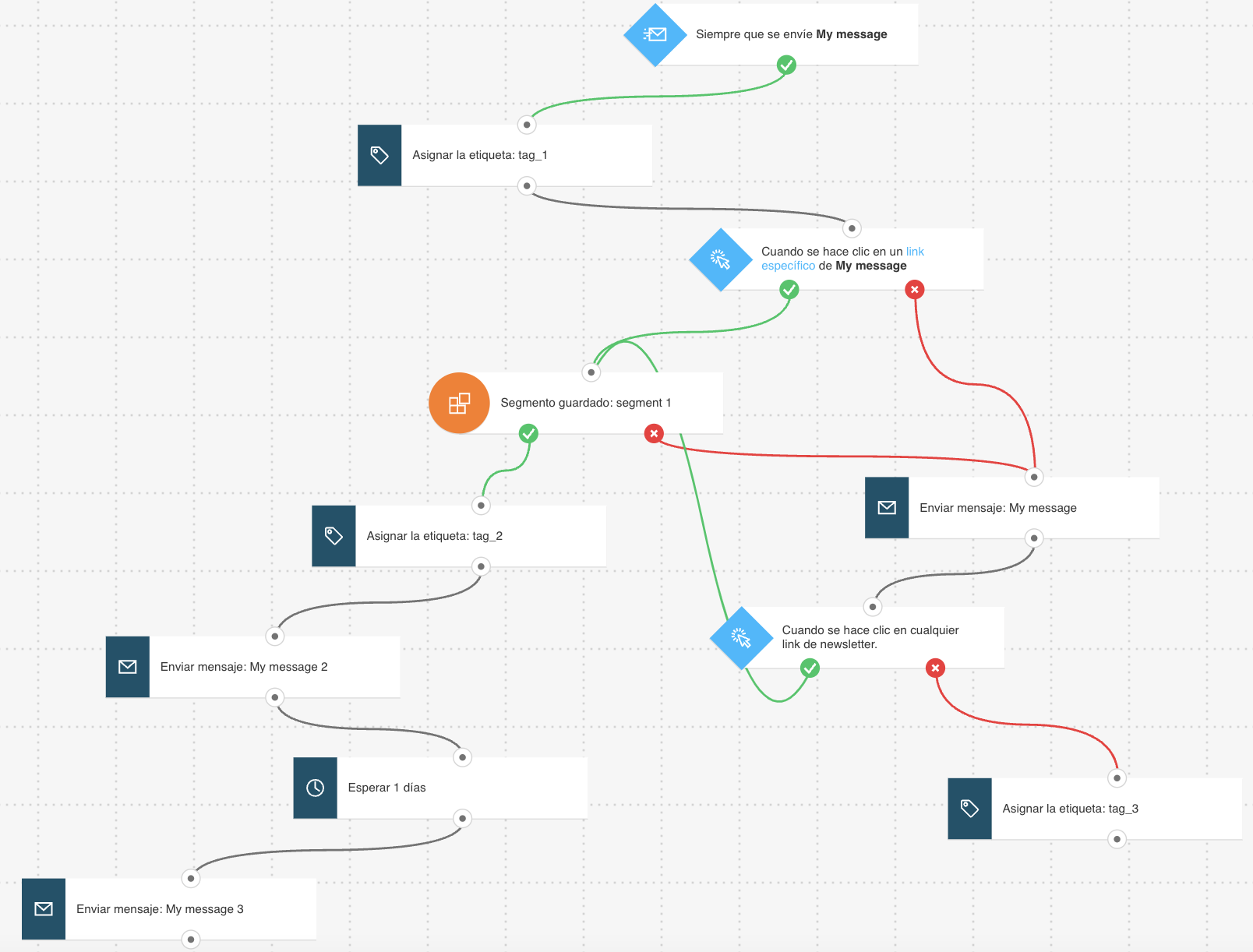
Esto es lo que necesitará para configurar los elementos y publicar la plantilla como un flujo de trabajo:
- una invitación al webinar programado que activará el flujo de trabajo,
- un mensaje de automatización o un mensaje (o borrador) que pueda ser utilizado como mensaje de automatización,
- (Opcional) etiquetas. Puede crear etiquetas a medida que construye el flujo de trabajo, pero es mejor tener establecido un plan de etiquetado básico.
Configuración de la plantilla
Si está utilizando los recordatorios automáticos enviados en los Webinars, asegúrese de iniciar este flujo de trabajo para que termine antes de que se envíen los recordatorios automáticos.
Todos los elementos que están en gris deben ser configurados. La condición Enlace pulsado? está preconfigurada para cualquier boletín/enlace. La condición Mensaje enviado está preconfigurada para cualquier mensaje. Puede modificar la configuración para que se adapte mejor a sus necesidades. Haga clic en un elemento para abrir su pestaña Propiedades.
Nota: El elemento de Espera y los ajustes de tiempo en la condición Enlace pulsado? se han preconfigurado con el retraso recomendado.
- En la condición Mensaje enviado, seleccione el mensaje que activará el flujo de trabajo. Normalmente, este sería una invitación al webinar con un link de registro.
- En la acción Etiquetar, seleccione la etiqueta que debe ser asignada a sus contactos. Por ej. “invitación enviada”.

- En la condición Link clicado, utilice los menús desplegables para seleccionar la invitación y el link.
Abordando personas que se registraron
- Establezca el filtro Segmento dinámico vinculado al conector “si sí” (verde) de Link clicado.

En las Propiedades del elemento, elija el segmento que guardó previamente. Para crear el segmento, primero debe utilizar la búsqueda avanzada. Vaya a Contactos > Mostrar todos los contactos > Búsqueda avanzada y luego, haga clic en Añadir condición. Las condiciones deben ser establecidas a: “acciones de contacto > webinars > participaron > inscritos Y acciones de contacto > webinars > no participaron – asistentes“. De esta manera, puede estar seguro de que está siguiendo a todos los que se han registrado.
Si necesita un nuevo segmento dirigido, también puede hacer clic en Crear nuevo segmento en las Propiedades del elemento:
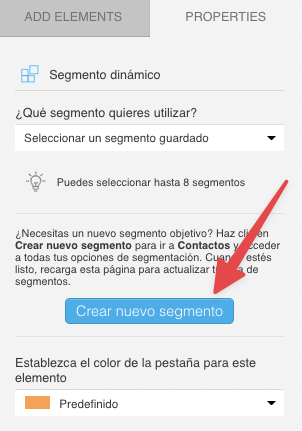
- Para fines de seguimiento, seleccione la etiqueta que desea asignarles, en la acción Etiquetar. Por ejemplo, puede etiquetar a las personas como “registrados”.

- Para las dos acciones de Enviar mensaje, utilice los menús desplegables para seleccionar los mensajes que promocionan el webinar que desea utilizar.

Dirigirse a personas que no se han registrado
- Para la acción Enviar mensaje, vinculada al conector “si no” (rojo) de Link clicado, seleccione el mensaje recordatorio con el link de registro.

- En la condición Link clicado, utilice los menús desplegables para seleccionar el mensaje recordatorio y el link. Las personas que hagan clic en el link, comenzarán a recibir automáticamente los mensajes de seguimiento.
- En la acción Etiquetar, seleccione la etiqueta que será asignada a los contactos que no se registraron.
Finalizando la configuración
Haga clic en Publicar cuando haya terminado de configurar el modelo, o en Guardar y salir si desea terminar de editar el modelo más tarde (aparecerá como un borrador en la página Administrar flujos de trabajo).
Flujos de trabajo relacionados
Links relacionados
- ¿Cómo funciona la condición Mensaje enviado?
- ¿Cómo uso la acción Etiquetar en un flujo de trabajo?
- ¿Cómo hago uso de las etiquetas?
- ¿Cómo funciona el mensaje de automatización de marketing?
- ¿Cómo funciona la condición “link clicado”?
- ¿Cómo funciona el filtro Segmento dinámico?
- ¿Cómo creo un webinar?
- ¿Puedo enviar invitaciones de webinar a personas que no estén en mi lista de suscriptores?
